Convert Semi-colon to Comma CSV
Changing the semicolon to comma when saving a CSV file is easy. Here's how:1. Click on the Start menu. Type Control Panel
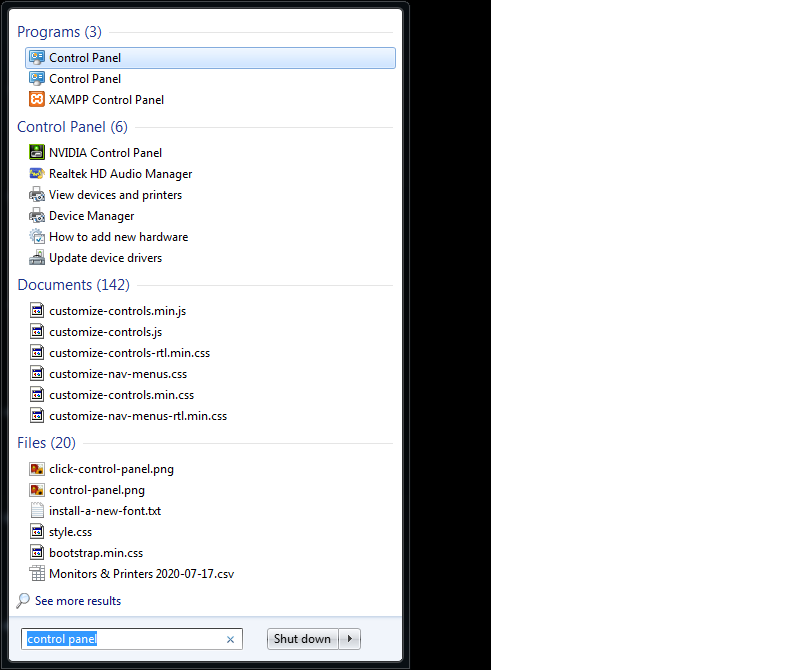
2. Click on Control Panel (Desktop App).
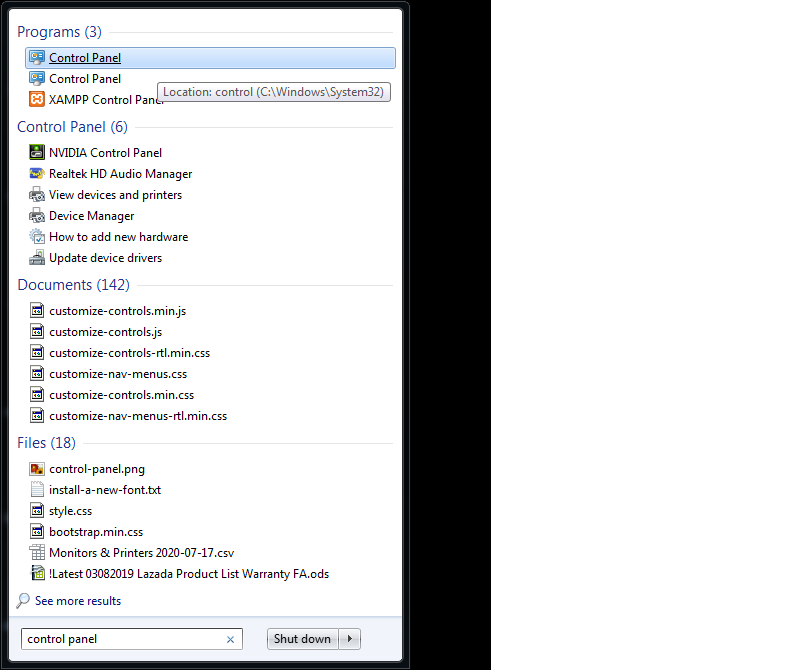
3. Select Clock, Language, and Region.
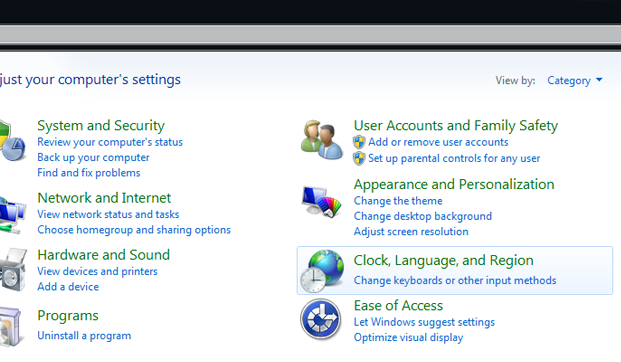
4. Click Region.
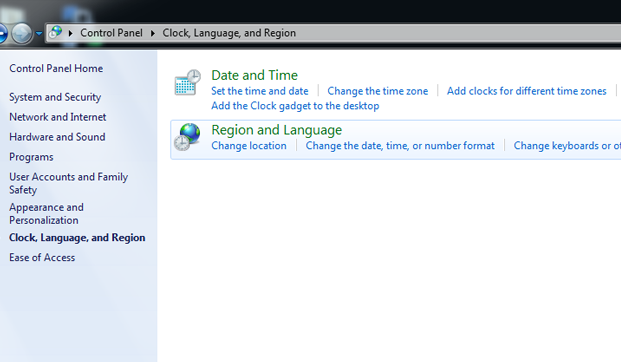
5. Select Additional settings in the pop-up window.
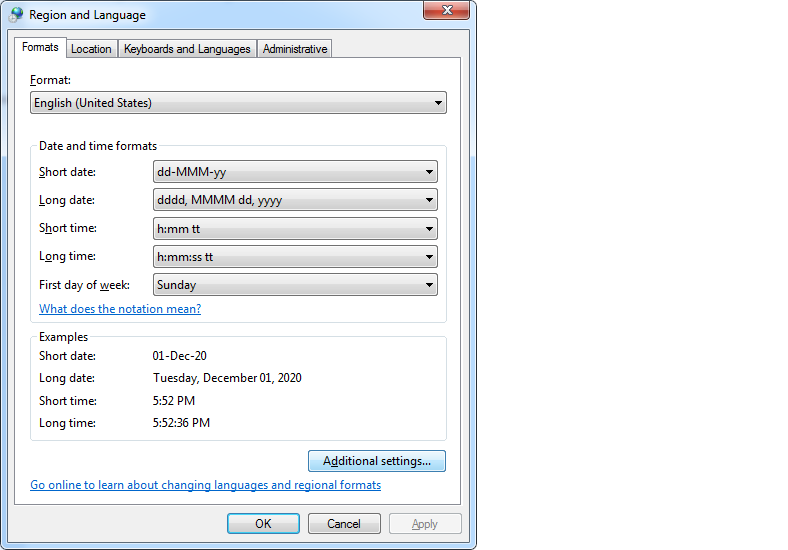
6. Change the List separator to comma.
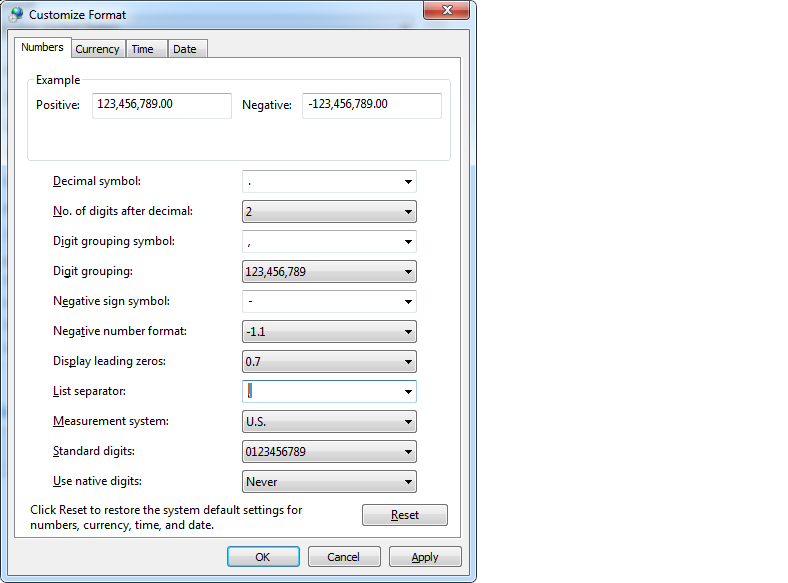
7. Click Apply.
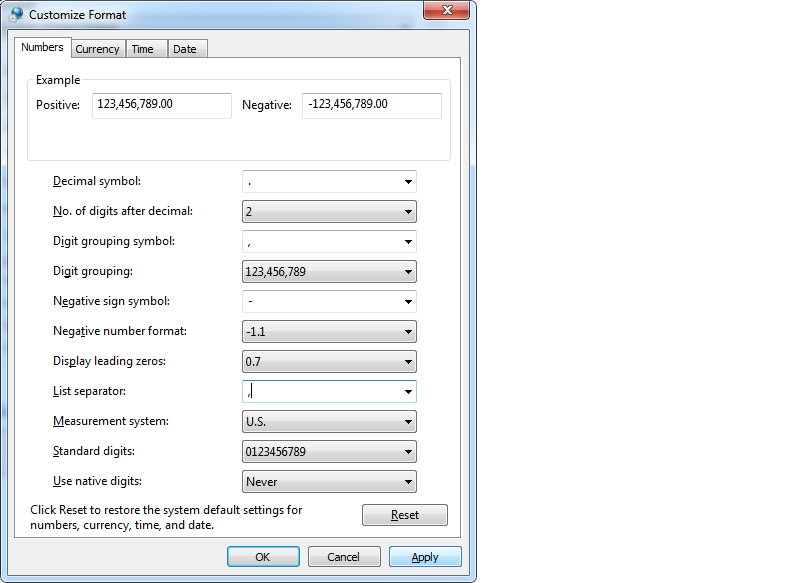
8. Hit OK.
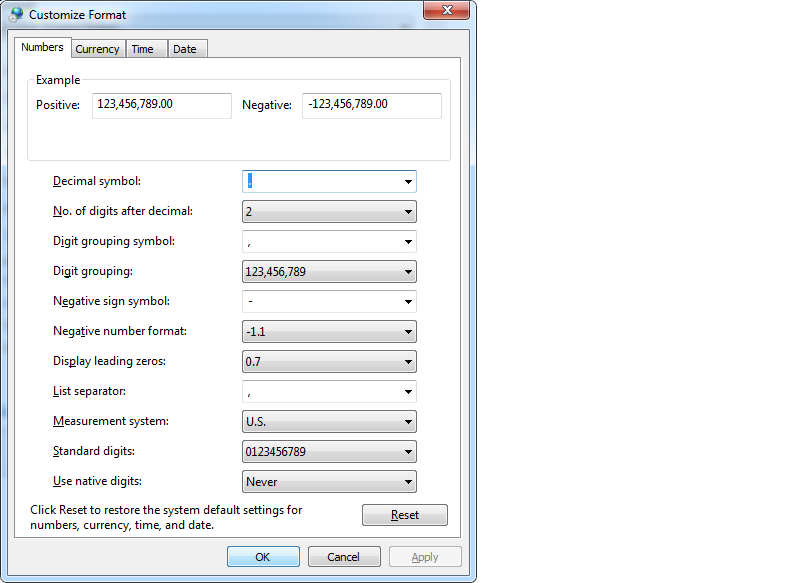
You can now convert semi-colon to comma CSV!
